FacebookTwitterPinterestLinkedInPrintEmail
Este artículo explica cómo puede saber si su computadora Mac está iniciada en Modo seguro. Arrancar su Mac en modo seguro puede ayudarlo a solucionar problemas con su Mac. El modo seguro inicia macOS en un estado básico.
Iniciar su Mac en modo seguro es realmente simple. Solo necesita mantener presionada la tecla Shift mientras inicia o reinicia su Mac.
Lo opuesto al modo seguro es el modo normal. En el modo normal, como su nombre lo indica, su Mac se ejecutará normalmente. Este modo es como usas normalmente tu computadora.
A veces, es posible que los usuarios no estén seguros de estar en modo seguro. En Modo seguro, su Mac parecerá funcionar normalmente. Entonces, visualmente, no hay diferencia entre el modo Seguro y Normal. La única diferencia puede ser que su Mac sea más lenta en modo seguro.
Cómo saber si está en modo seguro:
Hay dos maneras:
El primer método es comprobar la pantalla de inicio de sesión. Cuando inicie en modo seguro, la pantalla de inicio de sesión dirá “Arranque seguro” en la barra de menú. Tenga en cuenta que el texto rojo “Safe Boot” solo aparece en la pantalla de inicio y desaparecerá una vez que inicie sesión.
También puede verificar si está en Modo seguro cuando se inicia la computadora. Aquí es cómo:
-
Haz clic en el menú de Apple. Haga clic en Acerca de esta Mac.
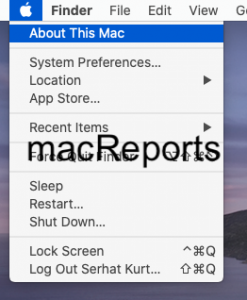
Haga clic en la pestaña Descripción general y luego en el botón Informe del sistema.
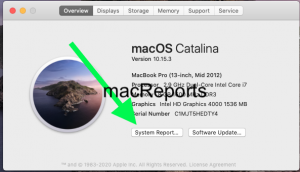
Haga clic en Software (menú de la izquierda). Esta sección dirá “Descripción general del software del sistema”. Busque “Modo de arranque”. Esto puede decir “Seguro” o “Normal”. Si dice Seguro, significa que ha iniciado en Modo seguro.
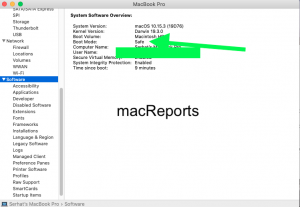
Si su Mac está en modo seguro y desea salir del modo seguro. Esto también es muy fácil. Simplemente reinicia tu Mac. No presione la tecla Shift.

